Как да се определи "E_FAIL 0x80004005" Грешка в VirtualBox
Изпълнението на операционната система на VirtualBox е един от най-добрите начини да го прегледате, преди да инсталирате директно на вашия компютър. Но потребителят, когато се опитва да стартира операционната система, може да види грешката E_FAIL 0x80004005, която напълно спира зареждането на системата. В тази статия ще ви кажем какво да правите в този случай.
Причини за възникване на грешка
Преди да се пристъпи директно към методите за елиминиране на грешката E_FILA 0x80004005 във VirtualBox, е необходимо да се обсъдят причините за неговото възникване, за да се предотврати повторение на тази ситуация в бъдеще.
Често тази грешка се появява спонтанно. Най-интересното е, че няма да се показва, ако виртуалната машина току-що е инсталирана, това се случва само ако вече сте стартирали някаква операционна система. В някои ситуации това се случва поради неизпълнение на първоначалното стартиране на операционната система. Това се случва по няколко причини:
- Грешката, възникнала по време на записаната сесия.
- Заради изключената опция за виртуализация в BIOS.
- Нестабилна версия на виртуалната машина.
- Конфликтът на хипервизор с виртуалната машина (се случва само на 64-битови системи).
- Грешка при актуализирането на Windows.
Така разбрахме основните причини за грешката E_FAIL 0x80004005, така че да можем да преминем директно към методите за елиминиране.
Промяна на имената на вътрешните файлове
Както бе споменато по-рано, кодът на грешка E_FAIL 0x80004005 може да се появи, ако предишната сесия на използване на операционната система във виртуалната машина завърши с грешка. В този случай, за да го поправите, ще трябва да преименувате няколко файла, сега ще ви обясним как да го направите.
Забележка: за да можете да изпълнявате всички стъпки от приложените по-долу инструкции, трябва да активирате показването на скрити папки. Това може да се направи в "Опции за папки" или в "Опции на Explorer" (в зависимост от версията на Windows).
Затова направете следното в папката за гост OS:
- Отидете в директорията, където се съхраняват файловете на операционните системи, работещи в VirtualBox. Ако не сте променили настройките на програмата, пътят до тях ще бъде следният: "C Users -> UserName -> VirtualBox" (без кавички) и "VM -> Guest_On_Spec_Name" (без кавички).
- Веднъж в папката с операционната система, която започва с грешка, трябва да видите два файла, които изглеждат така: "name.vbox" и "name.vbox-prev", където вместо "name" е името на операционната система, сте посочили при създаването му. Трябва да изрежете файла "name.vbox" и да го преместите в друга папка.
- След това преименувайте файла "name.vbox-prev", като премахнете финала "-prev".
След това отидете в друга папка - "VirtualBox" и изпълнете следните стъпки:
- Изрежете файла "VirtualBox.xml" и го преместете на друго място.
- Преименувайте файла "VirtualBox.xml-prev" на "VirtualBox.xml".
- Затворете Windows Explorer и опитайте да стартирате виртуалната машина.
Изпълнете всички тези стъпки, грешката E_FAIL 0x80004005 трябва да изчезне и операционната система ще работи стабилно.
Активиране на виртуализацията на BIOS
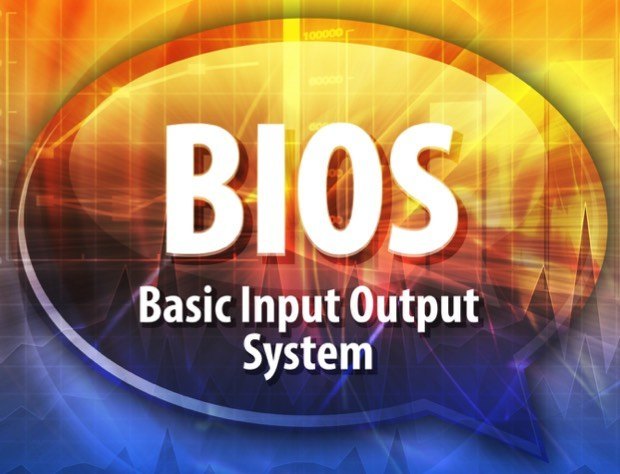
Сега нека разгледаме ситуацията, когато опцията за виртуализация е виновна за появата на грешка E_FAIL 0x80004005 във VirtualBox. Както бе споменато в началото на статията, тя се включва и изключва в BIOS, така че всички настройки ще се появят там. За да върнете програмата на работа, трябва да направите следното:
- В Award BIOS, отидете на раздела Advances BIOS Features, където да намерите параметъра Virtualization и да зададете стойността на Enabled.
- В AMI BIOS трябва да отидете на раздела Аванси, след това отворете параметъра Intel (R) и да настроите превключвателя на позиция Enabled.
- В ASUS UEFI трябва да следвате подобен път: "Аванси -> Intel Virtualization -> Enabled" (без кавички).
След това запазете всички промени и рестартирайте компютъра. След като стигнете до работния плот, опитайте отново да стартирате операционната система във виртуалната машина - всичко трябва да работи правилно.
Актуализация на виртуална машина

Вече казахме, че причината за грешката в VirtualBox E_FAIL 0x80004005 е нестабилна версия на програмата. Най-често това се случва след като се актуализира. Ако е така, тогава ви се предлага избор от две опции:
- Изчакайте пускането на нова, по-стабилна версия на приложението. Разбира се, това може да отнеме много време, но често разработчиците коригират грешките сравнително бързо. Между другото, за да проверите дали е пусната нова версия, трябва да кликнете върху бутона "Файл" в програмата и да изберете елемент "Проверка за актуализации".
- Преинсталирайте програмата. Този метод е по-бърз, но не всеки разбира компютрите достатъчно, за да се върне към предишната (стабилна) версия на програмата. Във всеки случай, ако все още имате инсталатора на програмата, просто го стартирайте и инсталирайте отново VirtualBox. В противен случай отидете на сайта на разработчика и изтеглете предишната версия на приложението.
Ако причината за грешката E_FAIL 0x80004005 е нестабилна версия на програмата, след изпълнението на представените инструкции, всичко трябва да върви, в противен случай преминете към следващия метод.
Деактивирайте Hyper-V
Модерните версии на операционните системи поддържат технологията Hyper-V, която понякога може да е в конфликт с виртуалната машина, поради което се появява въпросната грешка. Следователно, за да се елиминира грешката, тази технология трябва да бъде изключена.
- Влезте в "Контролен панел".
- Отидете в менюто "Програми и функции".
- Кликнете върху връзката „Включване или изключване на функциите на Windows“.
- В новия прозорец намерете компонента "Hyper-V" и го махнете.
- Кликнете върху OK.
- Рестартирайте компютъра.
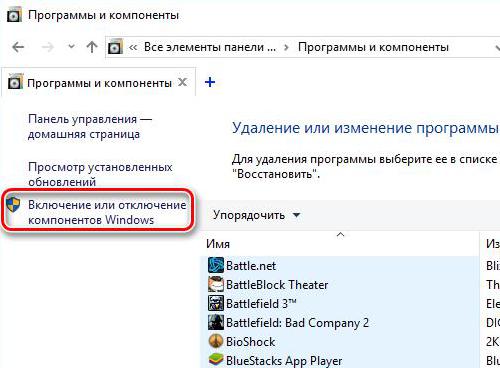
Грешката трябва да изчезне.
Промяна на типа на стартиране
За да поправите грешката E_FAIL 0x80004005, е възможно просто да промените типа на стартиране на операционната система, като това се прави по следния начин:
- Стартирайте програмата.
- Кликнете върху PCM OS.
- Задръжте курсора над „Изпълни“.
- Изберете „Пусни във фонов режим“.
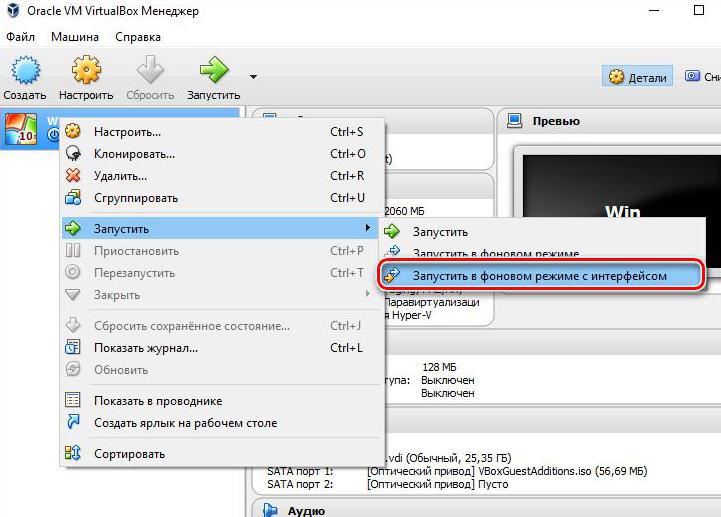
Ако обаче не помогна, отидете на последния метод.
Деинсталиране на актуализацията
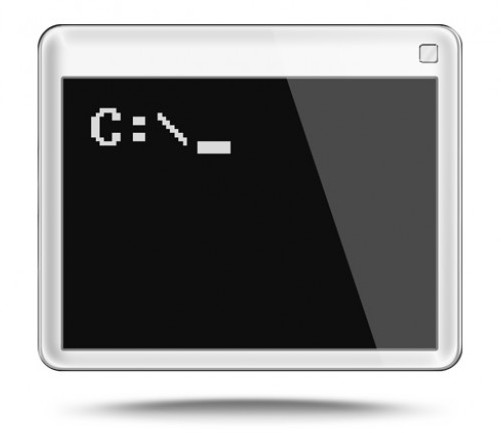
Понякога в Windows, актуализацията на кръпката за проблемни кръпки KB3004394 беше освободена, това доведе до неуспех на виртуалните машини. Съответно, ако причината е в нея, тогава е достатъчно просто да я премахнете.
- Стартирайте командния ред.
- Въведете командата: "wusa / uninstall / kb: 3004394" (без кавички).
- Натиснете Enter.
- Рестартирайте компютъра.
След отстраняването всичко трябва да работи. Така че, приключихме с анализирането на начините за коригиране на грешката във виртуалната машина.Ако никой от тях не ви е помогнал, тогава случаят е най-вероятно в операционната система, след което се препоръчва да го преинсталирате.